De optie Acties en taken stelt u in staat om na een bepaalde gebeurtenis (actie) binnen de applicatie een taak toe te voegen aan het protocol van een verzuimdossier. De module acties en taken kan een goed alternatief zijn voor automatisch e-mail signalen.
Zo kunt u op de hoogte blijven van gebeurtenissen in de applicatie middels automatische taken in uw openstaande takenlijst. Als een werkgever of een verzuimmanager bijvoorbeeld een notitie of document toevoegt in het dossier, kunt u hier een vervolg taak op laten inschieten.
Ook als een gebruiker een afspraak plant in de agenda kan een taak ingeschoten worden.
Zo wordt u meer vanuit uw takenlijst binnen de applicatie geattendeerd op acties van andere gebruikers, en minder met e-mail signalen.
Zo gebruikt u de module:
1. Om de module in te stellen gaat u met uw muis naar uw accountnaam rechts bovenin de applicatie. In het menu wat getoond wordt klikt u op Applicatie instellingen.
2. In het onderdeel Protocollen klikt u op Acties en taken.
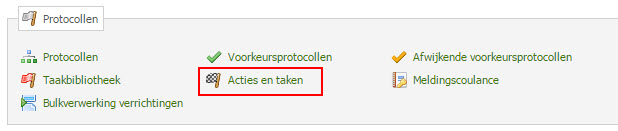
3. Klik op toevoegen  om een nieuwe gebeurtenis toe te voegen.
om een nieuwe gebeurtenis toe te voegen.
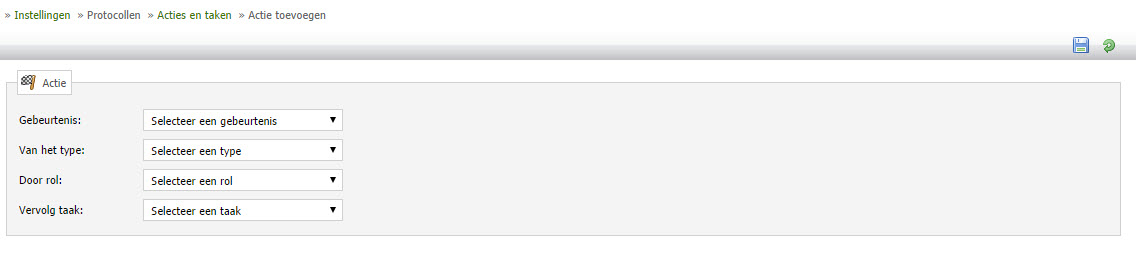
4. Selecteer een gebeurtenis. U kunt hier kiezen uit: "toevoegen notities", "toevoegen document", "toevoegen agenda afspraak" en "toevoegen dagloon".
5. Selecteer een type (van de eerder ingestelde gebeurtenis).
Als uw gebeurtenis toevoegen notitie is kunt u kiezen uit de notitiesoorten die u beheert onder Applicatie instellingen -> notitiesoorten.
Als uw gebeurtenis toevoegen document is kunt u kiezen uit verschillende systeem- en sjabloondocumenten.
Als uw gebeurtenis toevoegen agenda afspraak is kunt u kiezen uit verschillende statussen van de agenda afspraak.
6. Selecteer en rol. Hier kunt u kiezen uit de rollen die voor u als partner zijn beschikbaar zijn. De actie zal plaatsvinden als door die bepaalde rol een gebeurtenis is toegevoegd.
7. Selecteer een vervolgtaak. Dit is een bibliotheektaak die wordt ingeschoten wanneer de gebeurtenis heeft plaatsgevonden. In de bibliotheektaak geeft u dan weer aan welke rol die taak moet uitvoeren.
8. Klik op de diskette  om deze gebeurtenis aan te maken. U kunt zoveel gebeurtenissen aanmaken in Acties en taken als u wilt.
om deze gebeurtenis aan te maken. U kunt zoveel gebeurtenissen aanmaken in Acties en taken als u wilt.